Рекламное объявление

Dropbox это превосходно. Иногда я не знаю, как я жил до того, как у меня появился Dropbox, и я уверен, что я не единственный. Но, несмотря на то, что мы принимаем Dropbox как должное, многие люди до сих пор не используют его или даже не знают об этом (да, это правда!).
Много раз я оказывался в затруднительном положении, когда я знал, что самый простой способ получить файл - это использовать Dropbox, но объяснение Dropbox займет слишком много времени. Или, может быть, мне нужно загрузить что-то в свой Dropbox, и у меня просто нет к нему доступа прямо сейчас. Для этих сценариев некоторые приятные люди изобрели сервисы, которые мы можем использовать для отправки файлов прямо в наш Dropbox, без использования Dropbox.
Обратите внимание, что для работы всех этих служб требуются учетные данные Dropbox, и вы должны авторизовать их в Dropbox.
FileStork
FileStork - это веб-служба, которую вы можете использовать для создания запросов на отправку файлов в Dropbox. Если вам требуется несколько человек для отправки вам одного (или нескольких) файлов или вы хотите дать кому-то постоянное разрешение на отправку файлов в Dropbox, FileStork может предоставить вам простое и удобное решение.

С помощью FileStork вы можете создать одноразовый запрос, срок действия которого истекает после отправки файлов, или запрос, срок действия которого никогда не истечет, пока вы его не удалите. Создать запрос действительно просто. Он достаточно гибкий и не сложный, и вы можете решить, какие типы файлов разрешены, а также установить пароль. Например, если вы решите разрешить только документы, загрузчик FileStork не позволит отправителю загружать файлы любого другого типа.
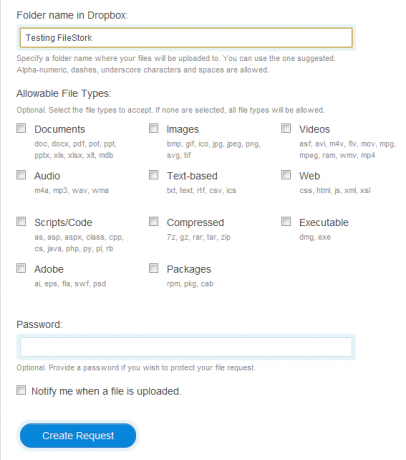
Отправитель получит электронное письмо с вашим запросом и будет направлено загрузчику. Загрузка файлов также очень проста, поэтому даже люди, которые не очень хорошо разбираются в компьютерах, не должны иметь никаких проблем с его использованием.

Отправить в Dropbox обеспечивает быстрый и простой способ отправлять файлы по электронной почте прямо на ваш Dropbox. Вы можете использовать его самостоятельно или передать этот адрес электронной почты другим.

Когда вы регистрируетесь, вы получаете автоматический адрес, но вы можете контролировать его, если хотите (вы не можете точно определить, каким он будет).
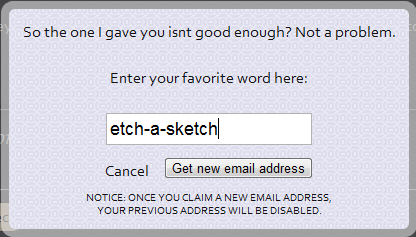
Вариантов не так много, но вы можете контролировать путь, по которому будут сохраняться файлы автоматически извлекать zip-файлы и даже получать текстовый или html-копию самого сообщения электронной почты прямо в ваш Dropbox. Идеально, если ваши друзья и коллеги используют электронную почту, но все еще не знают о Dropbox.

Если создание запросов - это слишком много работы, а электронная почта кажется слишком громоздкой, используйте DROPitTOme, чтобы создать персонализированный URL-адрес, по которому вы или другие люди можете загружать файлы непосредственно в свой Dropbox.

Если это звучит опасно для вас, не беспокойтесь - вы можете установить пароль для этого URL, и только люди, которые его знают, могут получить доступ к разделу загрузки.
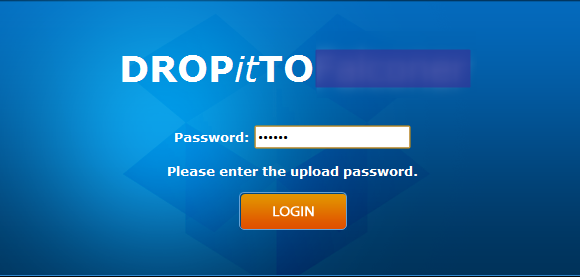
Обратите внимание, что помимо ваших учетных данных Dropbox вам придется создать отдельную учетную запись DROPitTOme, без которой я мог бы обойтись. Но это единственная «грязная» часть этого сервиса.
Файлы загружаются в My Dropbox / DROPitTOme и на этом все. Вы не можете создавать папки или организовывать их любым способом. Таким образом, это довольно просто, но, учитывая это, довольно удобно иметь свой собственный короткий URL, который Вы можете дать кому угодно, и они могут использовать его для загрузки файлов прямо в Dropbox - без излишеств, без беспорядка.
URL Droplet [Больше не доступно]
Если у вас нет доступа к вашему Dropbox, но вы хотите поделиться файлом, вам обычно нужно сначала загрузить его, чтобы каким-то образом перенести его в свой Dropbox. URL Droplet Перенос веб-файлов прямо в папку Dropbox с URL-адресомЕсли вы живете и работаете в среде с несколькими гаджетами, вам понадобятся инструменты, которые помогут вам переносить файлы на устройства, которые вы используете. Помимо флэш-накопителей USB, облачное хранилище является еще одним популярным вариантом ... Подробнее решает эту проблему, позволяя вам напрямую загружать URL в ваш Dropbox, где бы вы ни находились.

Все, что вам нужно сделать, это ввести URL и нажать Сохранить (конечно, после разрешения доступа к вашему Dropbox). Загрузка происходит очень быстро, и вы экономите много времени, так как вам не нужно сначала загружать его туда, где вы сейчас находитесь. URL Droplet также отслеживает файлы, которые вы уже скачали, и те, которые все еще находятся в очереди. Предполагается также показывать индикатор выполнения фактической загрузки, но по какой-то причине у меня это не сработало.
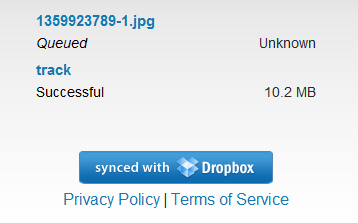
Файлы сохраняются в вашей главной папке My Dropbox, и это нельзя изменить. Вы также не можете контролировать имя загружаемого файла, поэтому я получил аудиофайл под названием «track». В целом, однако, это быстрое и экономящее время решение в правильном сценарии.
На первый взгляд, sideCLOUDload выглядит не так впечатляюще. Я был рад, что все равно проверил, так как это очень крутой сервис. С sideCLOUDload вы можете отправлять файлы прямо в свой Dropbox (или по электронной почте, если хотите) либо загружая их со своего компьютера, либо загружая их напрямую с URL-адреса.

Вы можете контролировать имя загружаемого файла, что является большим плюсом, и вы можете создать собственную папку для загрузки в нее.
Еще одна замечательная особенность - это закладка sideCLOUDload. Вы можете создать несколько настроек и получить букмарклет для каждого. Когда вы используете букмарклет, открывается окно, в котором вы можете просто вставить URL, и автоматически откроется sideCLOUDload. Вы даже можете установить его так, чтобы URL отправлялся автоматически при использовании букмарклета. Довольно полезно!
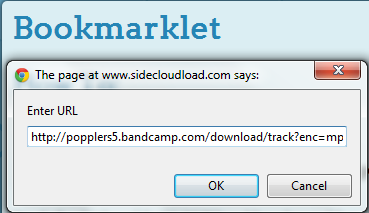
Вывод
Я очень доволен всеми этими решениями. Какими бы ни были ваши потребности, я уверен, что по крайней мере одна из этих услуг будет им соответствовать. Я рад видеть такой широкий выбор и так много услуг, которые работают так хорошо.
Используете ли вы другие способы отправки файлов в Dropbox? Поделитесь ими в комментариях!
Яара (@ylancet) - внештатный автор, технический блогер и любитель шоколада, а также биолог и полный рабочий день.


